Discord היא אפליקציית צ'אט קולי וטקסט המיועדת לגיימרים המאפשרת לך למצוא, להצטרף ולשוחח בקלות עם חברים. זה בחינם, מאובטח ועובד גם על שולחן העבודה וגם על הטלפון שלך. עם זאת, חלק מהמשתמשים דיווחו על בעיות באפליקציה, במיוחד בתכונת שיתוף המסך. חלק מהמשתמשים מדווחים שהמסך מהבהב או מתעכב כאשר הם משתפים את המסך שלהם ב-Discord. יש כמה דברים שאתה יכול לנסות כדי לתקן את הבעיה. ראשית, ודא שאתה משתמש בגרסה העדכנית ביותר של Discord. אם כן, נסה להפעיל מחדש את האפליקציה. אם זה לא עובד, נסה לצאת ולהפעיל מחדש את האפליקציה. אם הטיפים האלה לא פותרים את הבעיה, יש עוד כמה דברים שתוכלו לנסות. האחת היא לשנות את אזור השרת. כדי לעשות זאת, פתח את אפליקציית Discord ולחץ על סמל גלגל השיניים בפינה השמאלית התחתונה. לאחר מכן, לחץ על 'קול ווידאו' בסרגל הצד השמאלי. גלול מטה וחפש את התפריט הנפתח 'אזור שרת'. לחץ עליו ובחר אזור אחר. נסה כמה אזורים שונים כדי לראות אם זה פותר את הבעיה. דבר נוסף שאתה יכול לנסות הוא לבטל את האצת החומרה. כדי לעשות זאת, פתח את אפליקציית Discord ולחץ על סמל גלגל השיניים בפינה השמאלית התחתונה. לאחר מכן, לחץ על 'הגדרות משתמש' בסרגל הצד השמאלי. גלול מטה וחפש את האפשרות 'האצת חומרה'. כבה אותו ואז הפעל מחדש את האפליקציה. אם אתה עדיין נתקל בבעיות, השלב הבא הוא לפנות לצוות התמיכה של Discord. אתה יכול לעשות זאת על ידי לחיצה על הקישור 'עזרה' בסרגל הצד השמאלי של האפליקציה. לאחר מכן, לחץ על כפתור 'שלח כרטיס'. יש למלא את הטופס ולכלול כמה שיותר פרטים. הקפד לכלול את הבעיות שאתה נתקל בשיתוף מסך. צוות התמיכה של דיסקורד יעזור לך לפתור את הבעיה.
אחד הכוחות המניעים הגדולים שעשו מַחֲלוֹקֶת פופולרי בדיוק כמו כמה נוח וחלק זה הפך את שיתוף המסך. לאלו מכם שלא יודעים, תכונת שיתוף המסך של Discord מאפשרת לכם לשתף את המסך שלכם עם אנשים אחרים בשרתים שלכם, בין אם זה משחק עם חברים או הזרמת וידאו. במאמר זה, נבחן כיצד תוכל לתקן כל בעיות הבהוב מסך אתה עלול להיתקל בעת שיתוף המסך שלך בדיסקורד.
תקן בעיות של הבהוב מסך משותף או עיכוב בדיסקורד
הסיבות הנפוצות לבעיות הבהוב מסך Discord כוללות מטמון רע, מנהלי התקנים לתצוגה מיושנים או הפעלת גרסה מיושנת של האפליקציה. בוא נראה איך אתה מבטל כל גורם אפשרי:
- בדוק הרשאות והפעל את Discord כמנהל מערכת.
- עדכן את דיסקורד במחשב האישי שלך
- מחק את תיקיית Discord Cache
- עבור למצב חלונות בדיסקורד
- השבת את האצת החומרה
- עדכן את מנהלי ההתקנים הגרפיים שלך
- התקן מחדש את Discord
1] בדוק את ההרשאות והפעל את Discord כמנהל מערכת.
אם עדיין לא עשית זאת, הדבר הראשון שעליך לעשות הוא להפעיל את Discord כמנהל מערכת. יתכן מאוד ששיתוף המסך יהבהב אם לא תפעיל את Discord ואת האפליקציה שאתה מנסה להזרים לשרת שלך בדרך זו.
נעילת מקלדת ועכבר
- פתח את תפריט ההתחלה או פשוט חפש את Discord בשורת החיפוש.
- לאחר שתמצא אותו, לחץ לחיצה ימנית ובחר 'עוד'.
- בחר 'הפעל כמנהל'.
2] עדכן את Discord במחשב האישי שלך

קוד שגיאה hulu
כמו רוב האפליקציות, דיסקורד משחררת עדכונים באופן קבוע, והפעלת גרסה מיושנת של אפליקציה יכולה לגרום לכל מיני קריסות, כולל הבהוב מסך. כך תוכל לעדכן את האפליקציה שלך לגרסה חדשה יותר אם היא זמינה:
- פתח את תיבת הדו-שיח הפעלה על ידי לחיצה על Win + R והקלד %localappdata% קְבוּצָה
- מרשימת התיקיות, פתח את תיקיית Discord
- כעת לחץ פעמיים על הקובץ Update.exe.
הפעל מחדש את Discord, הזרם משהו באמצעות שיתוף מסך ובדוק אם הבעיה נמשכת.
3] מחק את תיקיית המטמון של Discord
אם הבעיה קשורה לנתוני המטמון של Discord, אתה יכול גם לנסות למחוק אותם לחלוטין מתיקיית המטמון.
- ודא שדיסקורד סגור במחשב שלך
- להיכנס %app data% בתיבת הדו-שיח הפעלה
- ברשימת תיקיות האפליקציות, לחץ לחיצה ימנית על Discord ובחר באפשרות 'מחק'.
הפעל מחדש את Discord ואם הבעיה הייתה קשורה לנתוני מטמון לא חוקיים, היא נפתרה.
4] עבור למצב חלונות בדיסקורד
שיתוף המסך ב-Discord מוגבל כרגע לאפליקציות חלונות בלבד, כלומר אפליקציות שאינן מסך מלא, ואתה עלול לחוות קריסות או הבהוב אם תנסה לשתף אפליקציה שאינה מכוסה בחלון.
אתה יכול לעבור למצב חלונות על ידי לחיצה על מקש F11, או שאתה יכול גם למצוא את הפקדים המתאימים לו בפינה השמאלית העליונה של אפליקציית Discord.
שעון אנלוגי של חלונות 10 -
5] השבת את האצת החומרה
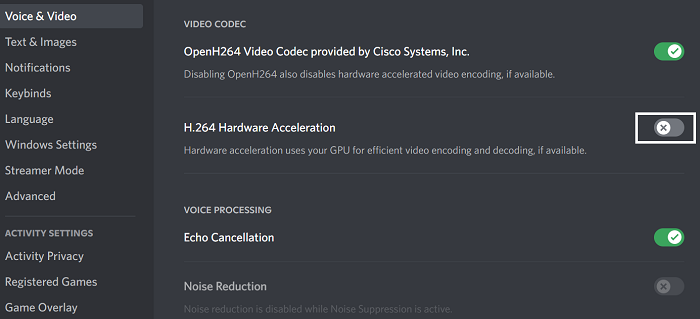
האצת חומרה כוללת שימוש בכוחו של הכרטיס הגרפי שלך כדי לתמוך ביישומים עתירי מעבד. אם אתה מגלה שהמסך שלך מגמגם או מהבהב כשאתה חולק אותו עם אנשים, האצת החומרה עלולה לגרום לבעיות בטעינת גרפיקה כבדה מדי עבורו. במקרה זה, עדיף להשבית את ההגדרה לחלוטין. בעיות הבהוב מסך הנגרמות כתוצאה מכך נמצאות בעיקר במחשבים ישנים יחסית.
- פתח את אפליקציית Discord
- לחץ על סמל 'הגדרות' הזמין בפינה השמאלית התחתונה של המסך.
- בחר 'קול ווידאו' מרשימת האפשרויות משמאל. כאן, לאחר מכן, גלול למטה ותמצא את האפשרות H.264 Hardware Accelerated.
השבת אותו והפעל מחדש את Discord כדי לבדוק אם הבעיה נפתרה.
6] עדכן את מנהלי ההתקנים הגרפיים שלך
עדכן את הדרייברים הגרפיים שלך ותראה אם זה עוזר.
7] התקן מחדש את Discord
אם אף אחד מהפתרונות לעיל לא עבד עבורך, המוצא האחרון הוא להתקין מחדש את Discord במחשב שלך. כמו בכל יישום אחר של Windows, אתה יכול לעשות זאת באמצעות האפשרות הסר תוכנית הזמינה בלוח הבקרה.
למצוא ולהחליף מספר קבצים
מה גורם להבהוב מסך?
מסך מהבהב במחשב אינו נדיר ויכול להיגרם מכמה סיבות. הנפוצים ביותר הם כבל מסך רופף או שרוט, מהפך או תאורה אחורית. זה יכול להיגרם גם על ידי ליקויים בתוכנה כגון חוסר תאימות של יישומים או מנהלי התקן תצוגה מיושנים במחשב האישי שלך.
האם ה-BIOS יכול לגרום למסך להבהב?
יש מגוון רחב של גורמים לבעיית הבהוב המסך שעלולה להיתקל בהם במחשב שלך, ובעיות אלו יכולות להיות קשורות לתוכנה או לחומרה שלך. מצב אפשרי נוסף שבו אתה עלול לחוות הבהוב מסך במחשב שלך יכול להיות בעת שימוש ב-BIOS. מספר משתמשים התלוננו על הבהוב מסך בעת עדכון או התקנה של מערכת ההפעלה באמצעות ה-BIOS, וקבעו שזה קורה אפילו במהלך ההפעלה. אם גם אתה מתמודד עם אותה בעיה, אתה יכול לנסות להפעיל תמיכה שהוצאה משימוש.
זה היה המדריך שלנו לבעיות מהבהבות של שיתוף מסך שאתה עלול להיתקל בהן בעת שימוש בשיתוף מסך ב-Discord. אנו מקווים שתמצא את זה שימושי.
















